会声会影2023中文版是一个非常专业的视频剪辑软件,安装包有2.7GB,足以看出它的强大。会声会影拥有二十多年的历史,积累了很多技术以及丰富的用户经验,深知用户的需求,因此软件设计得非常易于操作,零基础也能使用它来完成各种出彩的视频剪辑操作。对这款软件感兴趣的小伙伴快来下载使用吧。
会声会影2023安装步骤
1.在本站下载会声会影2023压缩包
2.下载完成后一定要先解压再安装,选中安装包鼠标右击,在跳出来的选项框中选择【全部解压缩】。
3.点击【浏览】可以选择文件提取位置,选择好后点击【提取】。
4.双击解压缩后文件中的会声会影2023安装程序(exe结尾的),开始安装。请勾选【序列号】前面的复选框,并输入您在订单中心中复制的注册码,点击下一步。
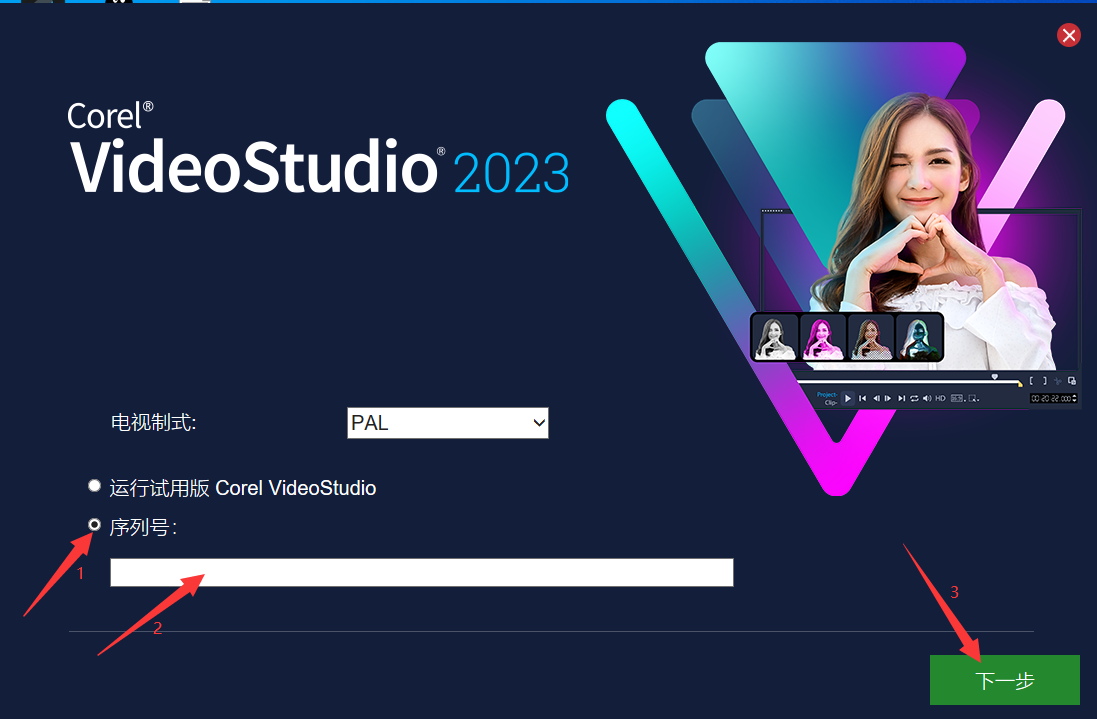
5.阅读许可协议,并勾选“我接受协议中的条款”,点击【下一步】。
6.之后会出现下图中所示,用户体验改善计划,默认勾选“启用用户体验改善计划”,点击【下一步】;
7.勾选选择安装选项中的【完整】,然后点击【下一步】。即可进行安装所需文件的下载,期间需保证网络通畅,请耐心等待下载完成。PS:默认会安装到C盘程序目录下,如果您想自定义安装的位置,请点击【自定义】并浏览选择对应的安装目录。
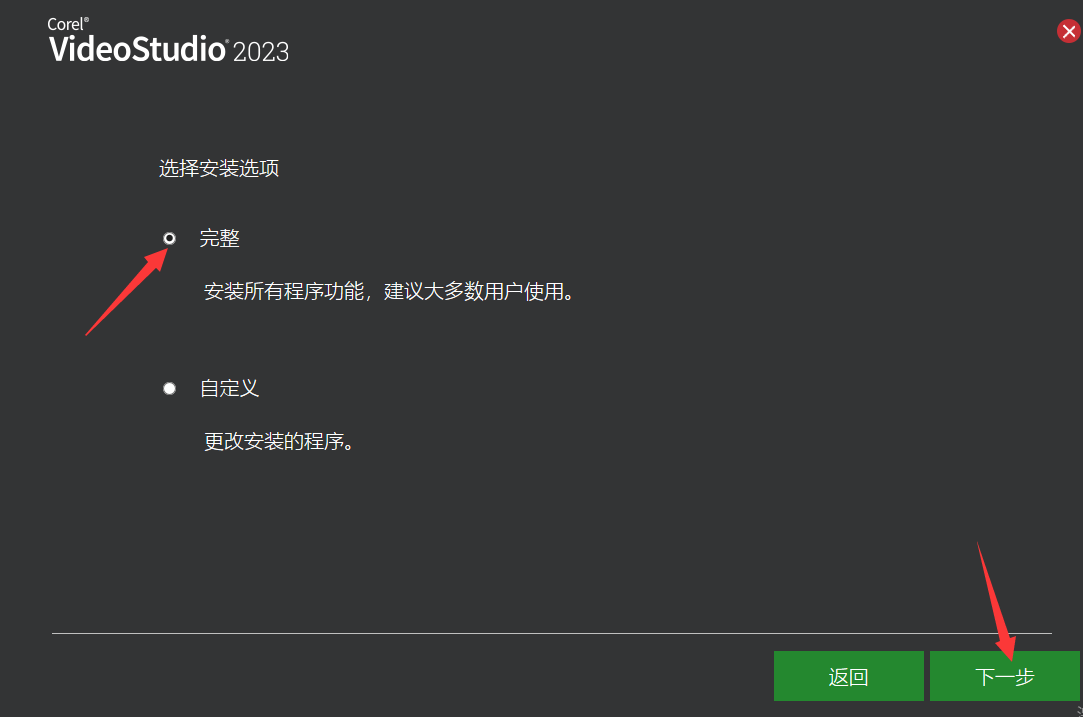
8.耐心等待安装,程序会下载一些安装所需的最新文件,请不要在此时关闭安装程序。
9.当出现下图的界面,就代表安装完成。
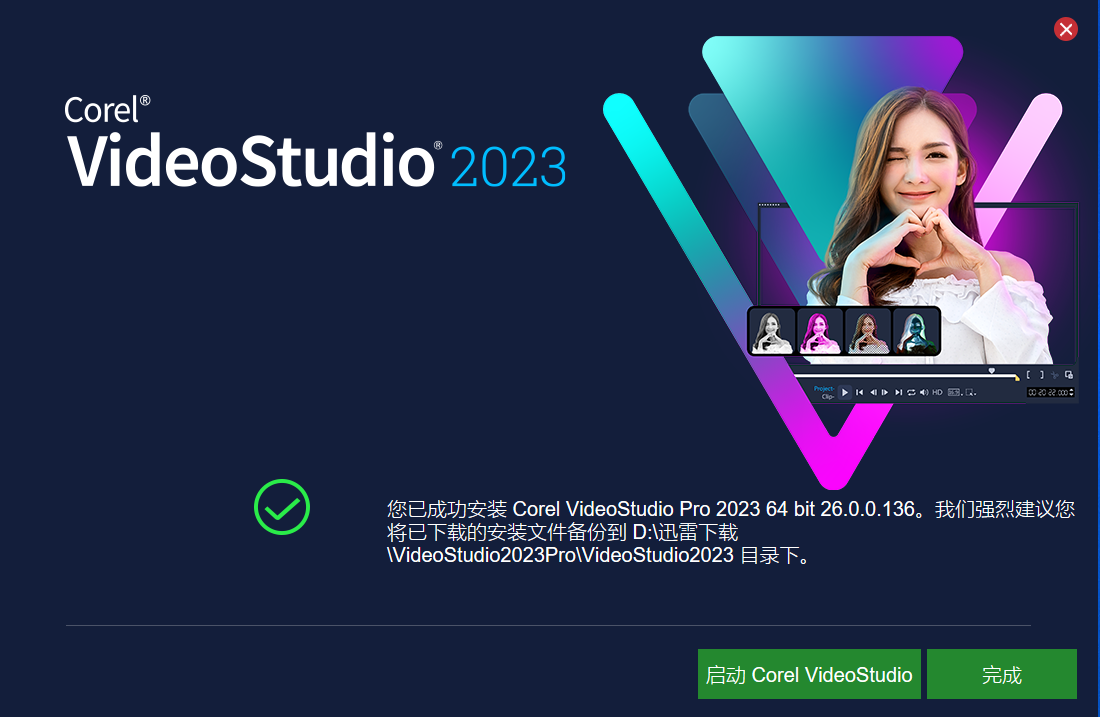
会声会影2023激活步骤
分为两种不同的情况:
第一种是之前没有注册过Corel帐户的新用户(如下图所示),请按提示填写信息进行Corel帐户注册:
·输入电子邮箱(请输入您常用的邮箱,后续找回密码需要通过它)
·输入您想要设置的密码
·再次输入您设置的密码,进行确认
·其他均建议保持默认即可
点击继续按钮,程序会自动帮您创建Corel帐户,并与您购买的会声会影进行绑定。
请注意,如果您输入邮箱后,提示“邮箱已存在”,请跳转到第二种情况进行操作。
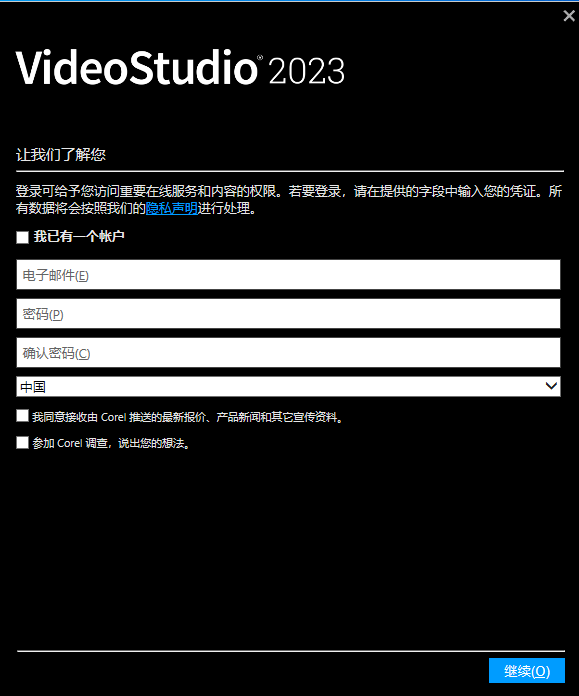
第二种情况,如果您之前已注册过Corel帐户,请勾选【我已有一个帐户】,按照提示输入您当时注册的Corel帐户邮箱地址,以及Corel帐户的密码(请注意不是您的邮箱密码),点击继续进行登录,完成会声会影程序和您已有Corel帐户的绑定。
如输入后提示密码或邮箱不正确,先核实邮箱以及密码是否正确输入,如果您忘记了当时Corel帐户的密码,请点击蓝色字体【忘记密码】,在弹出的窗口中输入您的Corel帐户对应的邮箱,发送重置密码的邮件进行密码重置。
登录Corel账户,进行会声会影的激活和绑定
11.如果在点击继续后,安装程序出现下面的提示,请点击【是】。
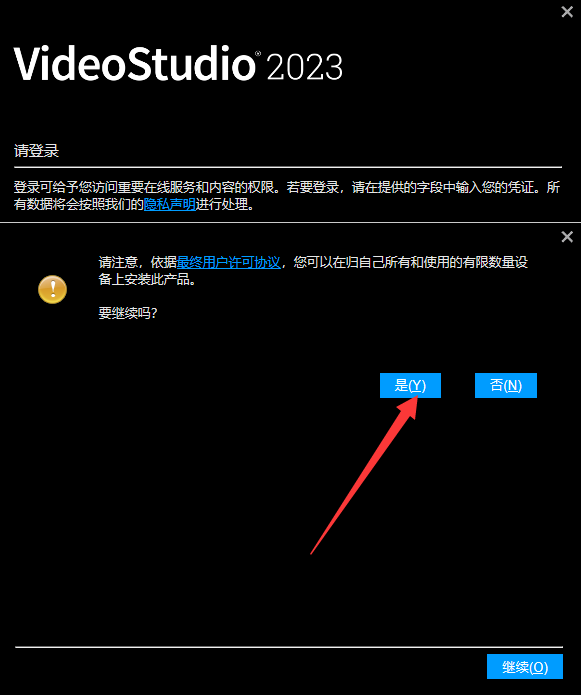
同意安装会声会影与本设备的绑定
12.出现下面的截图,就代表会声会影2023安装完成了,点击完成会自动打开软件,现在开启你的视频剪辑之旅吧!
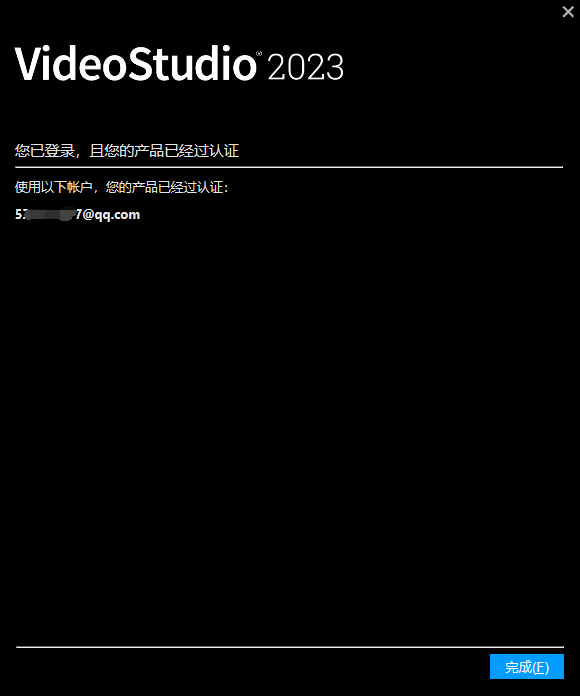
计算机中丢失MSVCR100.dll的解决办法
方法一:
1、使用搜索引擎搜索“MSVCR100.dll”,选择一个进入下载;
2、将下载下来的压缩文件解压打开;
3、将MSVCR100.100文件复制到C:\Windows\system32 里面如果你是64位的系统,就放到C:\Windows\SysWOW64里面,对应放置;
4、同时按住win+R键,桌面左下角弹出运行框,在里面输入 regsvr32 msvcr100.dll,点击确定;
5、再一次点击会声会影的启动程序,这时应该就可以启动视频制作软件了。
方法二:
1、使用360安全卫士里的人工服务,在搜索框里输入msvcr100.dll,点击查找方案;
2、点击msvcr100.dll问题后面的立即修复,修复完成之后重新启会声会影即可。
上一篇:快剪辑电脑版
下一篇:亮鱼剪辑(Windows版)




 360解压缩软件2023
360解压缩软件2023 看图王2345下载|2345看图王电脑版 v10.9官方免费版
看图王2345下载|2345看图王电脑版 v10.9官方免费版 WPS Office 2019免费办公软件
WPS Office 2019免费办公软件 QQ浏览器2023 v11.5绿色版精简版(去广告纯净版)
QQ浏览器2023 v11.5绿色版精简版(去广告纯净版) 下载酷我音乐盒2023
下载酷我音乐盒2023 酷狗音乐播放器|酷狗音乐下载安装 V2023官方版
酷狗音乐播放器|酷狗音乐下载安装 V2023官方版 360驱动大师离线版|360驱动大师网卡版官方下载 v2023
360驱动大师离线版|360驱动大师网卡版官方下载 v2023 【360极速浏览器】 360浏览器极速版(360急速浏览器) V2023正式版
【360极速浏览器】 360浏览器极速版(360急速浏览器) V2023正式版 【360浏览器】360安全浏览器下载 官方免费版2023 v14.1.1012.0
【360浏览器】360安全浏览器下载 官方免费版2023 v14.1.1012.0 【优酷下载】优酷播放器_优酷客户端 2019官方最新版
【优酷下载】优酷播放器_优酷客户端 2019官方最新版 腾讯视频播放器2023官方版
腾讯视频播放器2023官方版 【下载爱奇艺播放器】爱奇艺视频播放器电脑版 2022官方版
【下载爱奇艺播放器】爱奇艺视频播放器电脑版 2022官方版 2345加速浏览器(安全版) V10.27.0官方最新版
2345加速浏览器(安全版) V10.27.0官方最新版 【QQ电脑管家】腾讯电脑管家官方最新版 2024
【QQ电脑管家】腾讯电脑管家官方最新版 2024 360安全卫士下载【360卫士官方最新版】2023_v14.0
360安全卫士下载【360卫士官方最新版】2023_v14.0